在PPT中怎么创建决策流程图
1、打开PPT,进入其主界面中

2、单击此处插入主、副标题斤趴框删除,出现一个空白页面

3、点击插入菜单,在忌闲针打开的工具栏中选择形状工具
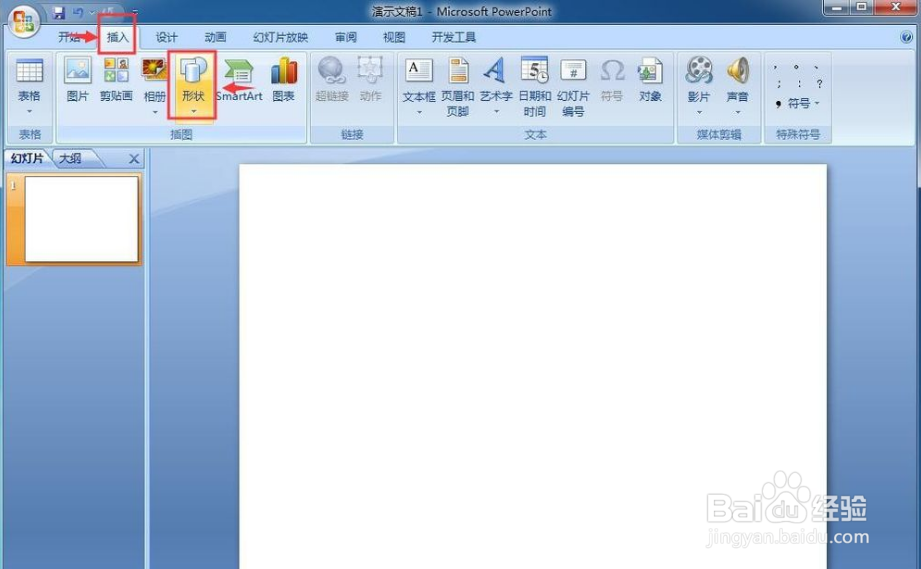
4、点击选中决策流程图
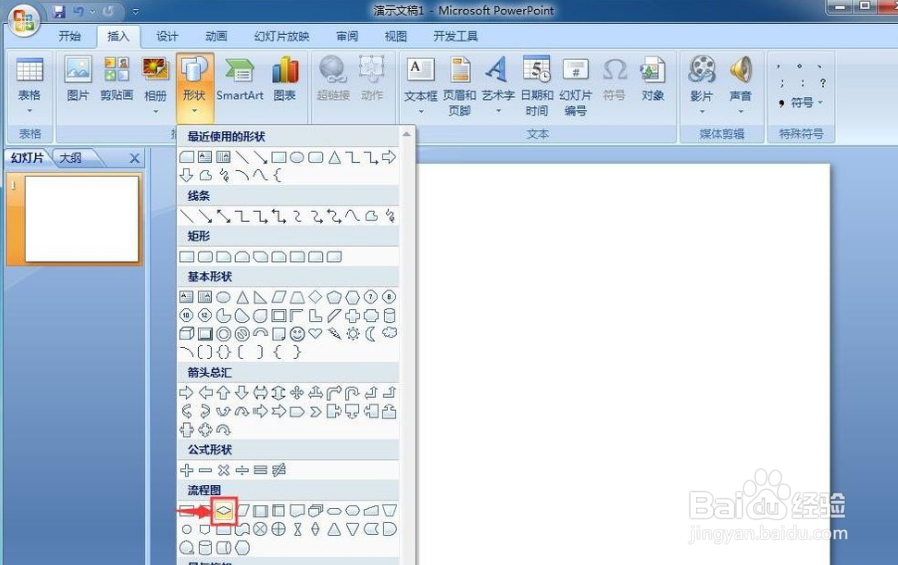
5、单击鼠标左键,创建出一个决策流程图

6、用鼠标拖动决策流程图左下角的小圆形,调整好它的大小
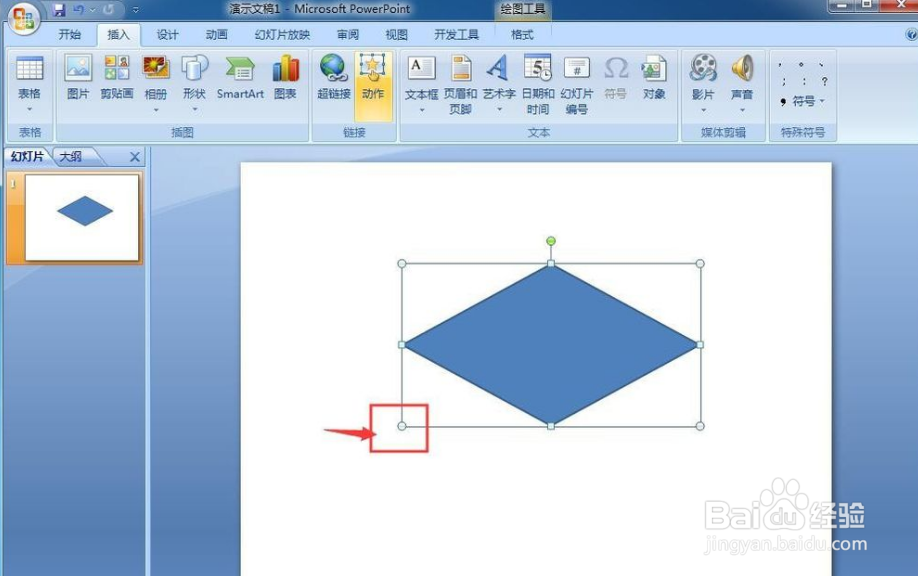
7、选择添加一种合适的言政样式
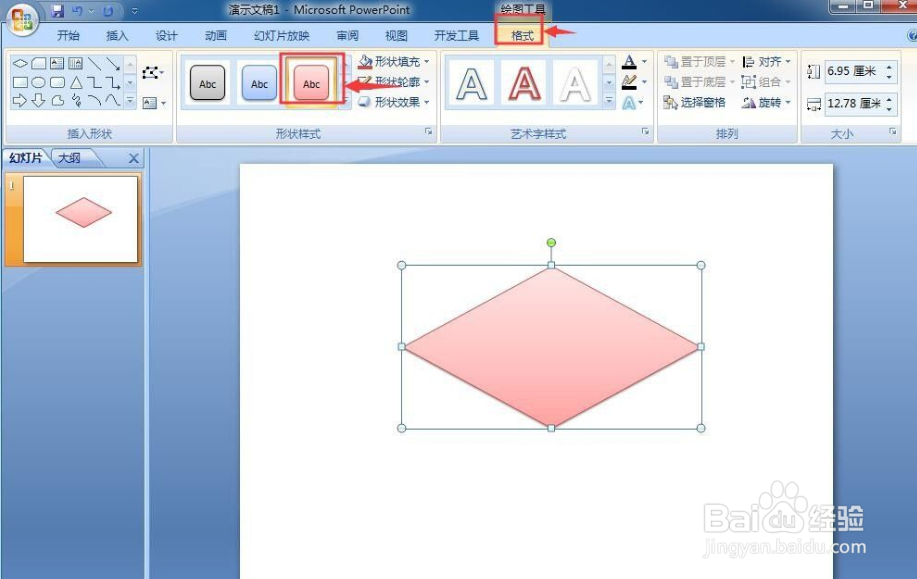
8、在PPT中创建好了一个决策流程图
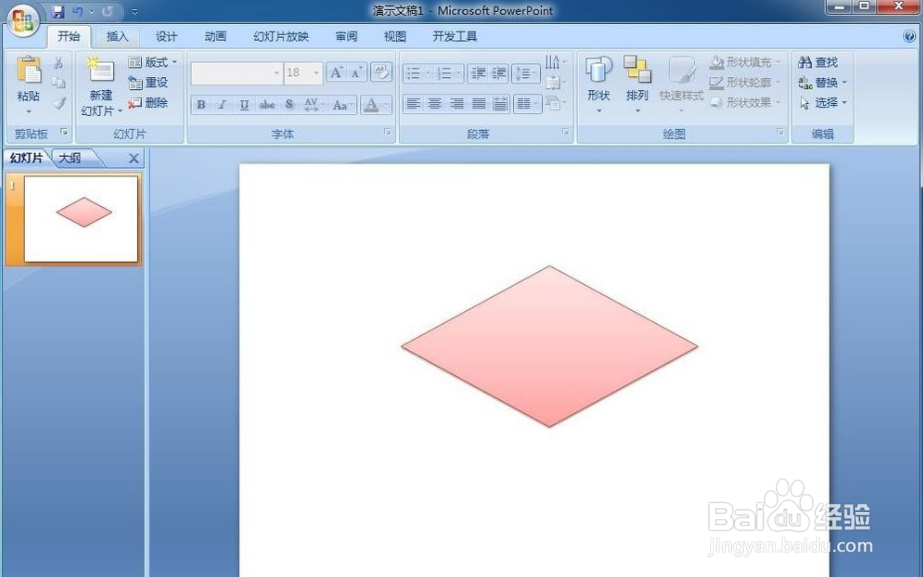
声明:本网站引用、摘录或转载内容仅供网站访问者交流或参考,不代表本站立场,如存在版权或非法内容,请联系站长删除,联系邮箱:site.kefu@qq.com。
阅读量:163
阅读量:51
阅读量:179
阅读量:63
阅读量:60